realtek High Definition Audio Manager는 다양한 마법같은 설정을 수행할 수 있는 프로그램입니다. 오늘은 편집기에서 Realtek High Definition Audio Manager 마이크 말하기 및 오디오 설정 방법을 알려드리겠습니다! 한 번 보자.
1. 바탕 화면 오른쪽 하단에 있는 작은 스피커 아이콘을 찾아 마우스 오른쪽 버튼을 클릭하여 "녹음 장치"를 선택한 후 클릭하여 엽니다.
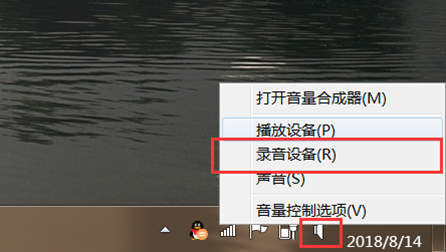
2. 열린 사운드 인터페이스에서 녹음 버튼을 선택하고 마이크를 마우스 오른쪽 버튼으로 클릭하여 속성을 선택하여 엽니다.
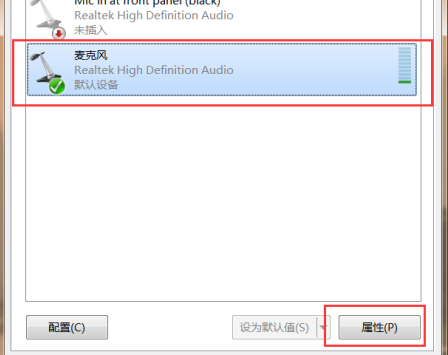
3 그림과 같이 "듣기" 탭을 찾은 다음 "이 장치에서 듣기" 라디오 버튼을 선택하고
그런 다음 스피커를 통해 재생하도록 선택한 다음 "확인" 버튼을 클릭하세요. Realtek HD 오디오 관리자 마이크 스피커 설정을 완료하려면 페이지 하단을 클릭하세요.

위 내용은 Realtek HD 오디오 시스템용 마이크 및 사운드 관리자를 설정하는 방법의 상세 내용입니다. 자세한 내용은 PHP 중국어 웹사이트의 기타 관련 기사를 참조하세요!